potplayer是一款功能十分齐全且强大的播放器软件,比如想要进行截图、裁剪、倍速播放视频等操作,在该播放器中都是可以进行设置的,且还可以将其他链接视频添加到该浏览器中进行播放设置,有小伙伴在使用该播放器的时候,发现该播放器总是会进行自动的更新,总是自动弹出更新该播放器的页面,让一些小伙伴非常的烦恼,那么我们就可以进入到选项设置的窗口中,设置不自动更新就好了,下方是关于如何使用PotPlayer设置不自动更新的具体操作方法,如果你需要的情况下可以看看方法教程,希望小编的方法教程对大家有所帮助。
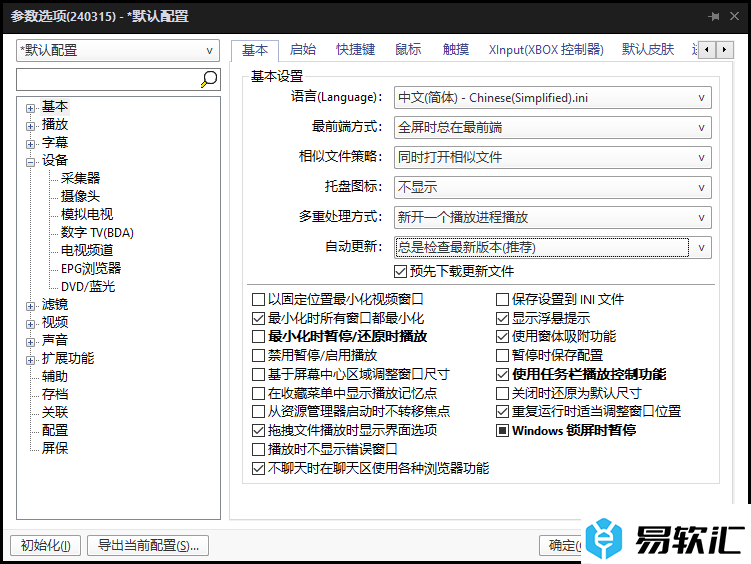
方法步骤
1.首先我们需要在桌面上将PotPlayer找到之后进行双击一下。
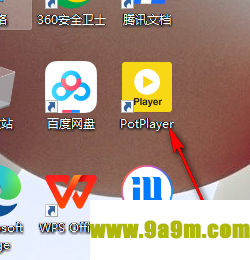
2.当我们进入到页面中之后,在页面的左上角位置,将【PotPlayer】图标进行点击打开。
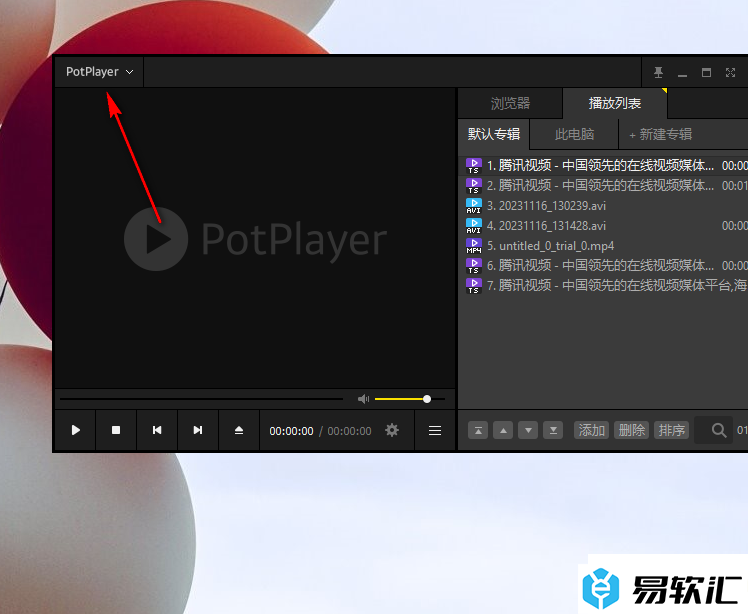
3.随后即可出现一个子选项,在该选项中出现了很多的选项,你可以将其中的【选项】进行点击一下进入。
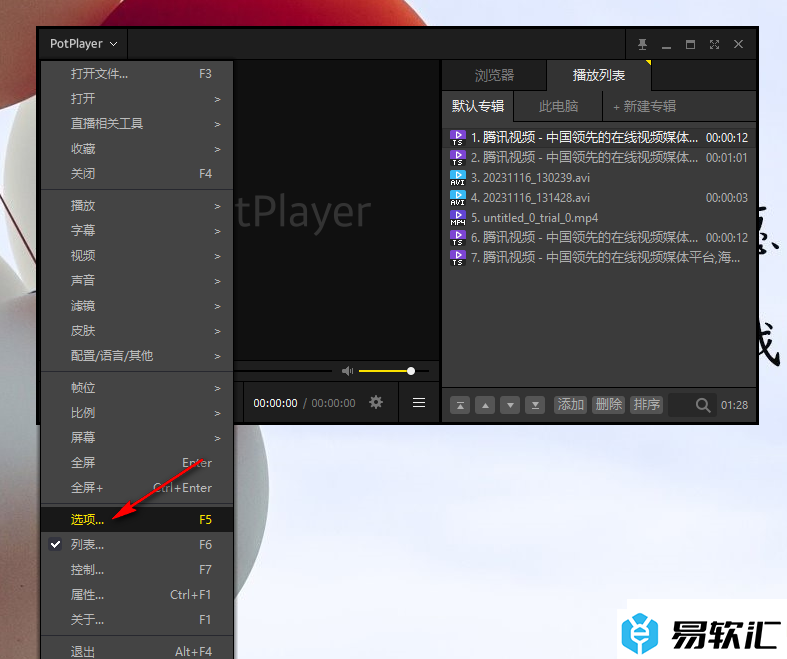
4.随后,即可在页面上弹出一个窗口,我们可以在该窗口左侧位置将【基本】选项进行点击,在页面右侧即可出现一个【自动更新】选项。
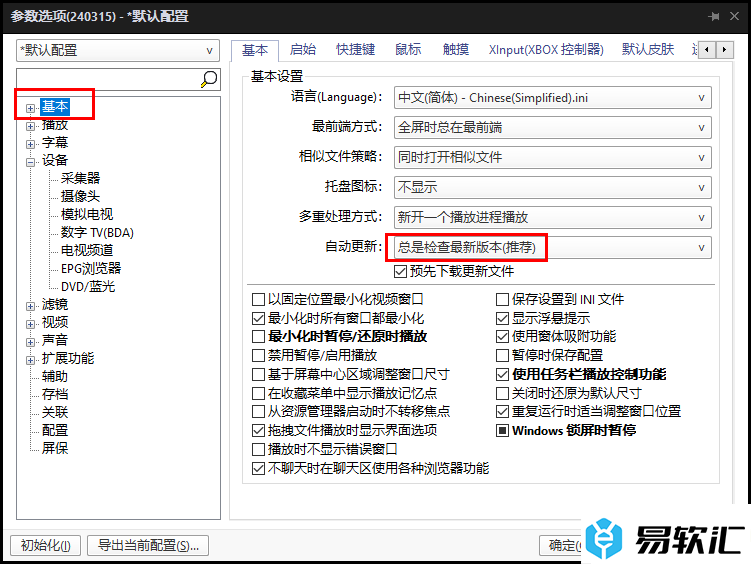
5.接着,我们将该下拉选项中的【不使用自动更新】选项进行点击一下,然后点击右下角的应用按钮和确定按钮进行点击即可保存。
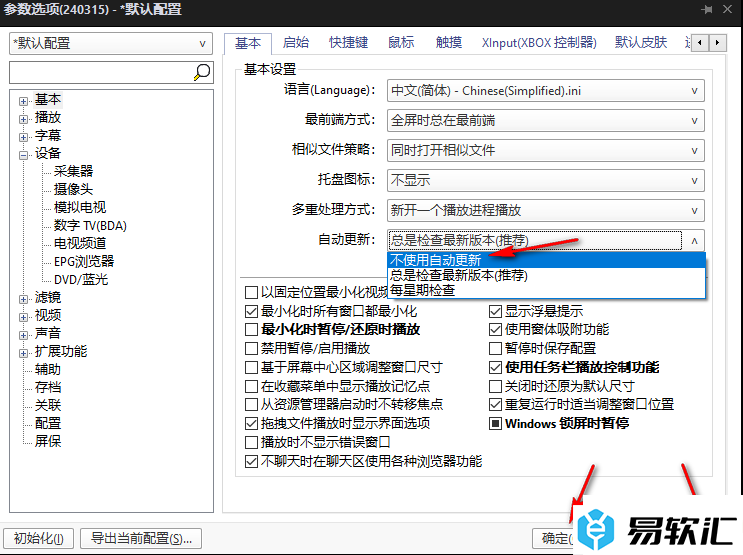
以上就是关于如何使用PotPlayer设置不自动更新的具体操作方法,一些小伙伴在使用该播放器的时候,想要设置该播放器不自动更新,那么我们就可以按照上述的步骤进行一步一步操作即可完成,感兴趣的话可以操作试试。






